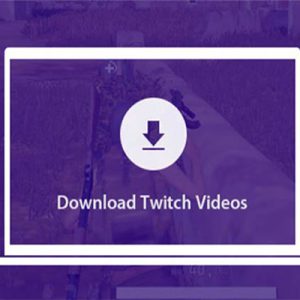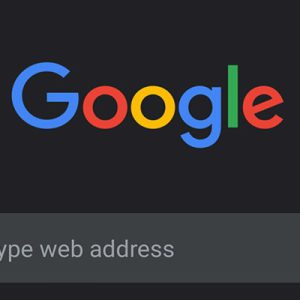ویندوز پلتفرم مشهور و محبوبی است که همه افراد جهان آن را میشناسند.البته سیستم عامل ویندوز به دو چیز مشهور است:راحتی و کاربردی بودن آن و داشتن باگ ها و خطا های بسیار زیاد!سیستم عامل ویندوز همیشه پناه گاه خوبی برای ویروس ها و بدافزار ها بوده است.چون نه مانند سیستم عامل مک از امنیت بالایی بهره می برد و نه مانند لینوکس بسیار آزاد است که در آن بتوان ویروس ساخت!البته دارای باگ های ساختاری زیادی نیز میباشد.یکی از این خطاها، خطای Disk Usage 100% است.اگر میخواهید بدانید این خطا چیست و چگونه آنرا برطرف کنید،با سایت بابانو همراه باشید:
خطای دیسک یوسیج چیست و چگونه میتوان آنرا برطرف کرد؟
خطای دیسک یوسیج یا خطای Disk Usage 100% یکی از خطاهای مشهور ویندوز است که با حافظه در ارتباط است.
خطای دیسک یوسیج با استفاده از تمام فضای حافظه،باعث میشود که سرعت پردازش کامپیوتر شما کم شود.
این خطا در صورت بروز ناگهانی خطرناک نیست ولی زمانی که این خطا به صورت متداوم ظاهر شود میتواند مشکل ساز شود.
اگر سیستم شما در دفعات زیادی دچار این باگ شود،ممکن است هارد شما آسیب ببیند.
دلایل بروز این خطا مختلف هستند.میتواند ویروس این بلا را برسر کامپیوتر شما بیاورد.
یا اینکه شما پیش از اندازه از کامپیوتر استفاده کرده اید و ویندوز دچار مشکل شده است.

بیشتر بدانید:تغییر بک گراند در زوم ،چگونه عکس دلخواه برای zoom انتخاب کنیم؟
راهکارهایی برای رفع خطای Disk Usage 100% :
خوب حالا که با خطای دیسک یوسیج آشنا شدید،میدانید که با چه باگی طرف هستید.
در لیست زیر،چند راهکار برای حل و از بین بردن منبع احتمالی این خطا نوشته شده است.
در صورت جواب ندادن یکی از آنها،یکی دیگر از راهکار ها را انتخاب کنید.
درصورتی که کامپیوتر شما با هیچکدام از راهکارهای زیر تعمیر نشد،باید کامپیوتر خود را به تعمیرکار نشان دهید.
خوب دیگر پرحرفی کافی است!این هم از لیست راهکارهایی برای برطرف کردن خطای دیسک یوسیج در سیستم عامل ویندوز:
برطرف کردن خطای دیسک یوسیج با استفاده از ویژگی Disk Check :
یکی متداول ترین راهکارها برای ازبین بردن خطای دیسک یوسیج استفاده از ویژگی Disk Check است.
برای استفاده از این ویژگی باید برروی درایوی که ویندوز نصب است،کلیک راست کنید.
سپس گزینه properties را انتخاب کرده و به بخش Tool بروید و گزینه Check را در بخش Error Checking انتخاب کنید.
با این کار درایو اسکن شده و خطاهای درایو از بین میروند.گاهی ممکن است که درایو شما خطا زیاد داشته باشد.
در این صورت شما باید درایو خود را تعمیر(repair) کنید.میتوانید این گزینه را مشاهده کرده و برروی آن کلیک کنید.
تعمیر کردن درایور ممکن است که چند دقیقه طول بکشد.
برای اطمینان یافتن بهتر است که اینکار را برروی دیگر درایو ها نیز انجام دهید.

بیشتر بدانید:گذاشتن لینک در استوری اینستاگرام ؛فقط در چند ثانیه جادو کنید!
یکی از راهکار های برطرف کردن خطای دیسک یوسیج استفاده از آنتی ویروس است:
استفاده از انتی ویروس فقط مختص این خطا نیست!
در کل اگر زمانی کامپیوتر شما دچار مشکل شد بهتر است که اول با استفاده از انتی ویروس،کامپیوتر را اسکن کنید.
بیشتر انتی ویروس ها میتوانند بدافزار ها را شناسایی کنند ولی تعداد کمی از آنها میتوانند ویروس ها را پیدا کنند.
خوشبختانه بیشتر دلیل رخ دادن خطای دیسک یوسیج به خاطر بدافزار ها میباشد.
پیشنهاد سایت بابانو به شما این است که از نرم افزار Malwarebytes Anti-Malware استفاده کنید.
Malwarebytes Anti-Malware مانند انتی ویروس عمل میکند،ولی برخلاف آن،به دنبال بدافزار ها است.
با استفاده از این نرم افزار، سیستم خود را اسکن کنید و بدافزارها را حذف نمایید.
سپس کامپیوتر را ریست کنید و مشخصات هارد را بررسی کنید.
اگر پای بدافزار درمیان باشد،باید مشکل کامپیوتر شما حل شود.اگر حل نشد،میتوانید راه های دیگر را امتحان کنید.

بیشتر بدانید:ویژگی جدید Premiere Pro ،درباره ویژگی Productions چه میدانید؟
یکی از دلایل رخ دادن خطای دیسک یوسیج ،نوار سرچ ویندوز است:
البته نمیتوان این موضوع را رد کرد که نوار سرچ بسیار کاربردی است ولی خوب میتواند برخی اوقات ویندوز را دچار مشکل کند.
دقت داشته باشید:زمانی که شما در سرچ به دنبال نرم افزار یا اهنگ یا هرچیز دیگری هستید،ویندوز در تمام داده های خود،دنبال داده مورد نظر شما میگیرد.
همچنین ویندوز 10 از خطایی به نام search loop رنج میبرد.این خطا باعث میشود که هارد شما بسیار درگیر شود.
در خطای search loop سرچ به صورت حلقه ای بی پایان آغاز میشود.اینکار میتواند به هارد شما صدمه ای جدی وارد کند.
اگر فکر میکنید سرچ شما باعث به وجود آمدن خطای دیسک یوسیج شده است،از راهکارا زیر برای غیرفعال کردن آن استفاده کنید:
- ابتدا نرم افزار cmd را بازکنید(برای بازکردن برنامه باید برروی گزینه Run as administrator کلیک کنید).
- سپس عبارت net.exe stop “Windows “search در cmd بنویسید.
با استفاده از روش بالا،سرچ ویندوز به صورت موقتی غیرفعال خواهد شد.
اگر میخواهید به صورت تمام وقت سرچ را غیرفعال کنید،میتوانید از راهکار زیر استفاده کنید:
- نرم افزار Run را بازکنید(میتوانید با استفاده همزمان کلیدهای Windows و R نرم افزار باز کنید).
- سپس services.msc در Run تایپ کنید و برروی Enter کلیک کنید.
- بعد از فشردن Enter ،پنجره ای برای شما نمایش داده میشود که میتوانید در این پنجره سرویس های فعال ویندوز را مشاهده کنید.
- عبارت Windows search در میان سرویس ها پیدا کنید و برروی آن دابل کلیک کنید.
- تب General را انتخاب کنید.در این تب منویی به نام Start up را مشاهده خواهید کرد.
- برروی منو کلیک کنید و عبارت Disabled را انتخاب کنید و برروی گزینه Ok کلیک کنید.
- اگر میخواهید به صورت موقتی سرچ را متوقف کنید،در زیر service status چند دکمه وجود دارد.
- برروی دکمه Stop کلیک کنید.
بعد از این سرچ به صورت خودکار متوقف خواهد شد و احتمالا خطای دیسک یوسیج نیز از بین خواهد رفت.
بهتر است برای دستیابی به درست ترین نتیجه،کامپیوتر را دوباره راه اندازی کنید.

بیشتر بدانید:کانتر کردن هیروی هاسکار ،جنگجوی فدا شده بازی دوتا۲ چگونه میمیرد؟
سخن پایانی:
شما دیگر چه راهکارهایی برای برطرف کردن خطای دیسک یوسیج میشناسید؟آنها را با ما درمیان گذارید.
همچنین از طریق لینک زیر میتوانید سیستم عامل ویندوز را خریداری کنید(بهتر است که از نسخه های کرک آن استفاده نکنید):
خرید سیستم عامل ویندوز از سایت مایکروسافت
امیدوارم با استفاده از این مقاله توانسته باشید که خطای Disk Usage 100% را برطرف کنید.
 فروشگاه اینترنتی بابانو | لوازم جانبی کامپیوتر
فروشگاه اینترنتی بابانو | لوازم جانبی کامپیوتر